Cách thay đổi mật khẩu wifi là một câu hỏi được khá nhiều người tìm kiếm. Tuy nhiên, có nhiều cách đổi mật khẩu lại quá phức tạp và rối rắm khiến người dùng cảm thấy khó thực hiện. Vì vậy, hôm nay Divorziobreve sẽ hướng dẫn cho bạn các cách đổi mật khẩu wifi nhanh chóng và đơn giản nhất năm 2021.
Contents
I. Vì sao cần phải thay đổi mật khẩu wifi
Việc thay đổi mật khẩu wifi thường xuyên sẽ giúp bạn bảo vệ thiết bị wifi tốt nhất khỏi những truy cập mà bạn không mong muốn và gây ra các tình trạng như: Khỏi những truy cập trái phép mà bạn không mong muốn và gây ra những hiện tượng như :
- Mạng chậm và lag không tải được.
- Nhiều người biết mật khẩu wifi khiến wifi chập chờn.
- Tránh bị hack mật khẩu wifi
Tuy nhiên trong một số trường hợp dưới đây thì bạn không cần phải đổi mật khẩu wifi:
- Đứt cáp quang biển
- Lỗi từ nhà cung cấp.
- Lỗi thiết bị modem wifi.
- Lỗi thiết bị điện thoại, máy tính của bạn.
II. Cách đổi mật khẩu Wifi bằng máy tính
Thông thường chúng ta sẽ tiến hành đổi mật khẩu wifi thông qua modem của bộ phát wifi và dưới đây là cách đổi mật khẩu wifi tương ứng với từng nhà mạng hiện nay ở Việt Nam.
1.Cách đổi mật khẩu wifi FPT
- Bước 1: Đăng nhập vào trang “Gpon home gateway Fpt” bằng cách truy cập đường dẫn: 192.168.1.1.
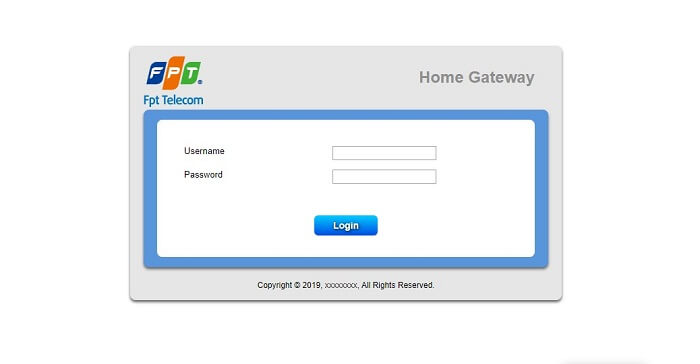
- Bước 2: Xem phía dưới Modem sẽ có thông tin của nhà sản xuất cung cấp Username và Password mặc định cho từng modem. Sau đấy nhập các thông tin trên vào 2 ô tương ứng.
- Bước 3: Chọn Wireless Security đây là các thông số liên quan đến bảo mật của pass wifi.
- Bước 4: Chọn phần Security Passphrase: Bạn điền mật khẩu vào mục này.
- Bước 5: Chọn Apply và hoàn tất thay đổi mật khẩu wifi.
Sau khi thực hiện các bước trên, bạn cần tắt máy tính và sau đó kết nối lại với wifi bằng tên mới và mật khẩu mới.
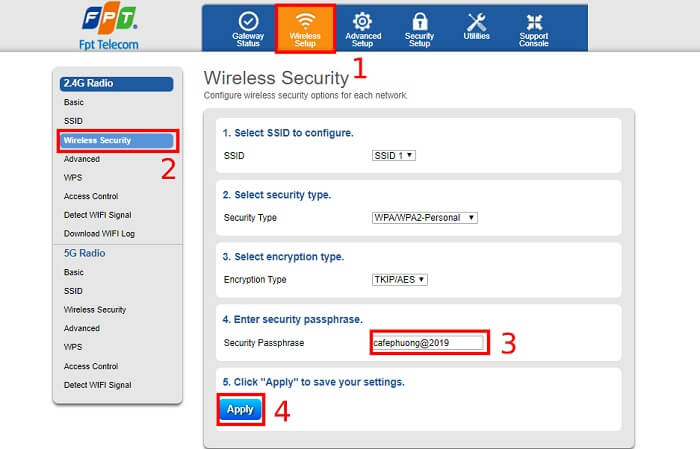
2. Cách đổi mật khẩu wifi Viettel
- Bước 1: Truy cập đường dẫn: 192.168.1.1.
- Bước 2: Nhập mật khẩu Usename và Password.
Trường hợp 1: Tài khoản ở đây thông thường mặc định sẽ là admin/admin hoặc user/user vào ô User/Password.
Trường hợp 2: Xem ở dưới modem và nhập password ở mặt dưới.
Trường hợp 3: Nếu vẫn không đăng nhập được bạn hãy gọi đến tổng đài kỹ thuật 1800.8119 để được hướng dẫn lấy User và Pass.
- Bước 3: Chọn mục Basic Settings > Wireless Lan > SSID Setting > Modify.
- Bước 4: Chọn phần Pre Share Key sau đó nhập mật khẩu wifi mới gồm 8 kí tự (mật khẩu có cả số, chữ và kí hiệu thì độ bảo mật càng cao).
- Bước 5: Chọn Apply để xác nhận. Tiếp theo nhấn vào Apply Config rồi nhấn OK để khởi động lại thiết bị Wifi là đã hoàn thành việc đổi mật khẩu wifi.
3. Cách đổi mật khẩu wifi VNPT
- Bước 1: Truy cập đường dẫn: 192.168.1.1.
- Bước 2: Nhập mật khẩu Usename và Password.
Bạn áp dụng như hai trường hợp trên trong cách đổi mật khẩu wifi của Viettel, nếu vaanc không được thì tiến hành bước reset lại modem bằng cách dùng một que tăm chọc vào lỗ nhỏ Reset chờ khoảng 10 giây. Sau khi reset lại modem, Usename và Password sẽ quay về mặc định.
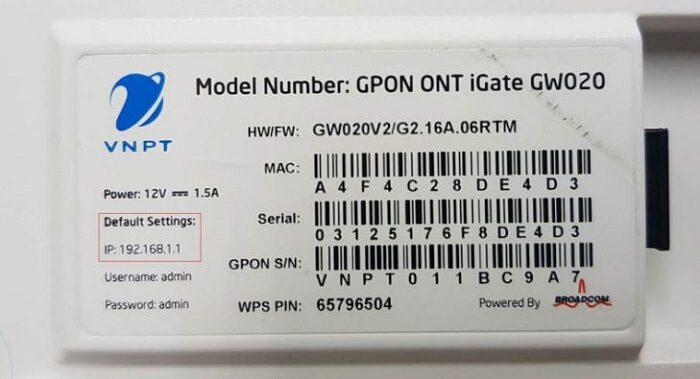
- Bước 3: Chọn Network Settings > Wireless > Security.
- Bước 4: Đổi Password bằng cách nhập mật khẩu mới vào ô WPA / WAPI passphrase.
Sau đó nhấp vào Click here to display để kiểm tra lại mật khẩu xem đã đúng ý chưa rồi chọn Apply/Save để lưu lại mật khẩu vừa đổi.
III. Cách đổi mật khẩu wifi ngay trên điện thoại
Ngoài những cách đổi thông qua modem trên thì bạn cũng có thể dễ dàng đổi mật khẩu wifi ngay trên chính chiếc điện thoại của mình.
1. Đổi mật khẩu Wifi Viettel trên điện thoại
Để thực hiện việc đổi mật khẩu wifi của viettel trên điện thoại thì bạn cần phải tải app My Viettel về trên điện thoại của mình. Bạn có thể tải ngay tại các link sau:
Android: http://bit.ly/my-viettel-android
IOS: http://bit.ly/my-viettel-ios
Sau khi đã tải xong thì bạn tiến hành các bước sau đây để đổi mật khẩu wifi
- Bước 1: Đăng nhập vào My Viettel. Trường hợp bạn chưa có tài khoản thì có thể tạo tài khoản mới bằng chính số điện thoại đang dùng để đăng ký gói wifi.
- Bước 2: Truy cập vào tài khoản Internet đã đăng ký gói dịch vụ Wifi của Viettel. Nếu trong danh sách không thấy tài khoản internet thì bấm vào tùy chọn Thêm tài khoản, sau đó bấm vào biểu tượng mũi tên ngay dưới tên tài khoản và chọn hợp đồng Internet tương ứng.
- Bước 4: Chọn quản lý modem wifi nằm ở góc bên phải của phần Tiện ích để ứng dụng tiến hành lấy thông tin của thiết bị. Trường hợp bị báo lỗi thì bạn thử thực hiện lại vài lần sẽ được.
- Bước 5: Tiếp đến, bấm chọn đổi mật khẩu và sau đó điền mật khẩu wifi mà bạn đang muốn đổi là hoàn thành.
Với cách đổi mật khẩu wifi này thì sẽ không cần bạn phải có nhiều kiến thức công nghệ, lại vừa đơn giản mà nhanh chóng để thực hiện.
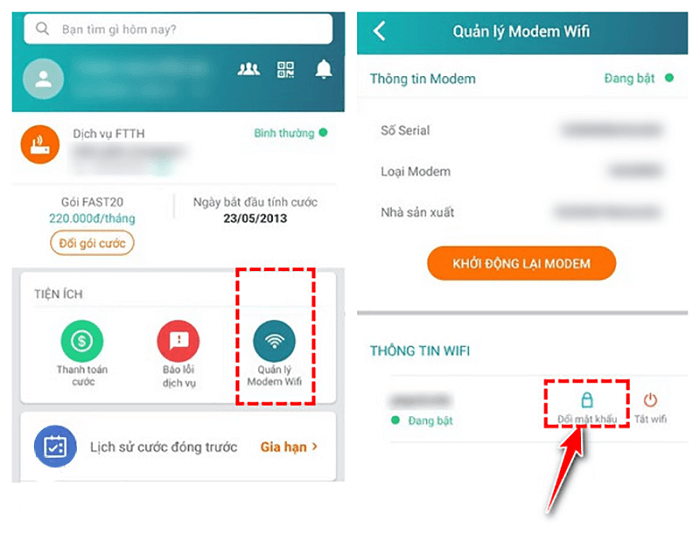
2. Đổi mật khẩu wifi trên điện thoại cho mạng FPT
Cũng giống như cách đổi mật khẩu wifi của Viettel trên điện thoại thì khi đổi mật khẩu wifi cho mạng FPT bạn cần tải ứng dụng Hi FPT. Nếu bạn chưa có ứng dụng này thì có thể tải bằng 2 đường link ứng với hai hệ điều hành dưới đây:
IOS: http://bit.ly/hi-fpt-android
Android: http://bit.ly/hi-fpt-ios
Sau khi đã tải xong thì tiến hành đổi mật khẩu wifi trên điện thoại theo các bước sau đây:
- Bước 1: Mở app Hi FPT rồi nhập số điện thoại đã đăng ký Internet trước đó. Sau đó danh sách gói cước sử dụng của bạn sẽ hiện ra, bạn chỉ cần kích hoạt hợp đồng Internet cần quản lý và bấm hoàn tất.
- Bước 2: Giao diện ứng dụng ở màn hình chính sẽ hiển thị một số tùy chọn như quản lý Modem, FPT TV, yêu cầu kỹ thuật xuống hỗ trợ khi gặp sự cố Wifi…Bạn bấm chọn quản lý Modem > Đổi mật khẩu và tiến hành nhập mật khẩu mới mà bạn muốn đổi.

3. Đổi mật khẩu wifi trên điện thoại nhà mạng VNPT
Cách đổi mật khẩu wifi trên điện thoại cho nhà mạng VNPT cũng khá là đơn giản như hai nhà mạng trên.
- Bước 1: Đầu tiên bạn cần kết nối ddienj thoại vào mạng Wifi của VNPT mà mình muốn đổi mật khẩu. Tiếp theo mở một trình duyệt bất kỳ (Chrome, Firefox, Safari…) trên điện thoại ra và dán địa chỉ IP 192.168.1.1 vào cửa sổ trình duyệt (trường hợp không truy cập được thì bạn lật phía sau modem VPT mà mình đang dùng, nó luôn để địa chỉ IP, tên, user và password ở đấy).
- Bước 2: Nhập User name và Password ghi ở phía sau modem và tiến hành đăng nhập vào giao diện của modem wifi.
- Bước 3: Bảng thông tin Router hiện ra và bạn bấm chọn mục wireless, sau đó vào mục con wireless security – Password. Sau đó bạn nhập mật khẩu wifi mới rồi lưu và khởi động lại modem là thành công.
Như vậy, việc đổi mật khẩu wifi không còn quá phức tạp, bạn có thể tùy chọn ra cách mà bạn cho là tốt nhất và đơn giản, phù hợp nhất để thực hiện các thao tác đổi mật khẩu wifi.